您可以使用差異瀑布圖 (差異瀑布) 以透過維度的不同值來顯示兩個量值之間的差異。差異瀑布圖包括在視覺化搭售內。
您需要使用兩個量值、開始值和結束值,以及一個橋接維度。
顯示會計季度花費的差異瀑布圖
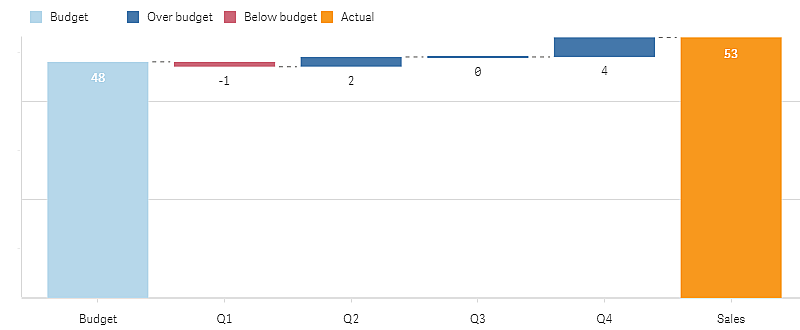
建立差異瀑布圖
您可以在編輯的工作表上建立差異瀑布圖。
請執行下列動作:
- 在資產面板中,開啟自訂物件 > Visualization bundle 並將 Variance waterfall 物件拖曳至工作表。
-
按一下新增維度按鈕以選取橋接維度。
- 按一下第一個新增量值按鈕以選取作為開始值使用的量值。
- 按一下第二個新增量值按鈕以選取作為結束值使用的量值。
現在就會顯示差異瀑布圖,內含一個表示開始值量值的長條,以及一個表示結束值量值的長條。在量值長條之間,您將會看見橋接維度中每個值的差異。
變更圖表的外觀
您可以自訂圖表的外觀。
標籤
您可以將外觀 > 呈現方式 > 值標籤設定為關閉,以關閉值標籤。
圖標
您可以將外觀 > 呈現方式 > 標籤設定為自訂,以自訂圖標標籤。您可以設定下列圖標標籤的自訂文字:
- 開始值 (開始值)
- 結束值 (結束值)
- 正差異 (正標籤)
- 負差異 (負標籤)
您也可以將外觀 > 色彩和圖標 > 顯示圖標設定為關閉,以隱藏圖標,或透過外觀 > 色彩和圖標 > 圖標位置變更圖標位置。
差異瀑布圖的範例
在此範例中,我們將會顯示,相較於預算數字,每季銷售數字在銷售量的所占比例情況。
資料集
我們使用的資料集包含每季的銷售數字和預計銷售量。您可以在文字檔案中貼上並載入 Qlik Sense。
Quarter,Sales,Budget
Q1,9,10
Q2,14,12
Q3,12,12
Q4,18,14視覺化
您現在可以建立差異瀑布圖。
- 新增 Quarter 作為維度。
- 新增 Sum(Budget) 作為第一個量值。
- 新增 Sum(Sales) 作為第二個量值。
就會建立差異瀑布圖。我們已調整範例中的標籤和色彩。
您可以清楚看見 Q1 有低於預算的銷售量,但年末的銷售量則超過預算,而 Q4 則占最大比例。
顯示會計季度花費的差異瀑布圖
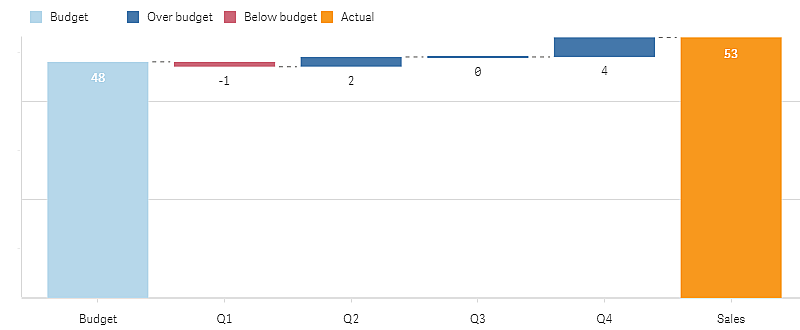
限制
如需一般限制的資訊,請參閱 限制。
- 無法在格狀容器中使用差異瀑布圖。
- 您需要對兩個量值使用相同的數字格式,才能在維度差異長條取得正確的數字格式。
